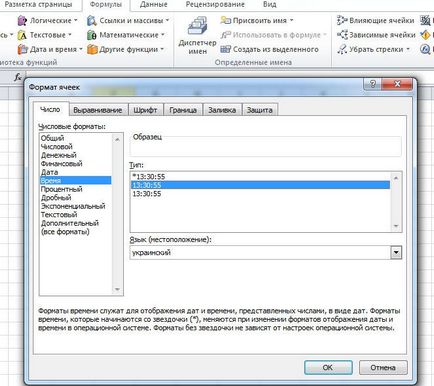Hogyan helyezze be az időt vagy a dátumot az Excel
Amikor dolgozik dokumentumokat Microsoft Excel néha szükség van hozzá a dátum vagy az idő, vagy a két érték. Sajnos nem minden felhasználó tisztában van a speciális alapok. végrehajtani Excel, amely lehetővé teszi, hogy gyorsan megoldja a problémát. Ez a cikk nézd meg, hogyan kell szúrni az időt vagy a dátumot az Excel. Nézzük vizsgálja. Menjünk!

Felvenni adatokat további funkcionális
Annak érdekében, hogy megoldja a problémát, akkor kell használni a két program funkcióit :. „Current Date” vagy „Today” Felhívjuk figyelmét, hogy az adott eszköz nem alkalmas az esetekben, amikor a számot meg kell határozni, hogy van, nem változik minden nap.
Először is, meghatározza a sejt, hogy működni fog. Ezután menj a „képlet”. Kattintson a „Dátum és idő” a mondatban „funkció könyvtár”. Ezután válasszuk ki a „Today”, és kattintson az „OK” gombot. Ezt követően, az Ön által kiválasztott mező tartalmazza az aktuális értéket meg kell változtatni minden nap. Ugyanez lehet tenni a Ctrl + Shift + 4, néhány esetben a Ctrl + F, vagy típus „= ma ()” egy speciális területen a képletek.
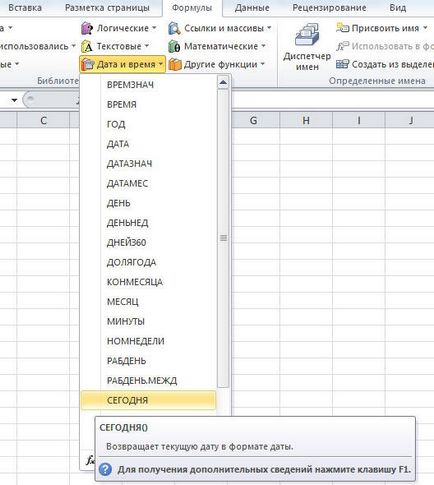
Ahhoz, hogy hozzá egy időben ugyanazon a részén eszközök öv kattintson az elem „Time”. Felhívjuk figyelmét, hogy minden érték jelenik összhangban információt a naptár, és a számítógép óráját.

Azt az értéket frissítésre kerül minden alkalommal, amikor kinyitja a könyvet, de ha azt szeretnénk, hogy frissíteni kell az adatokat a folyamat dolgozik át ezt a könyvet, menj a „képlet”, és nyomja meg a „Conversion” található, a szerszám öv blokk „számítások”. Ön is használja a gomb „számítási paraméterek”, akkor ki kell választani az „Automatic”. Van egy egyszerűbb és gyorsabb megoldás - használja az F9 billentyűt a billentyűzeten.
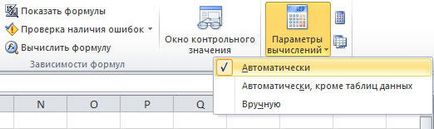
Ebben az esetben, ha azt akarjuk, a doboz csak az órát mutatja, nyissa meg a „Cellák formázása.” A „Szám formátumok” válassza ki a „Time”, mint a „Type”, kattintson a megfelelő verziót az óra megjelenítését. Egy másik módja - használja a Ctrl + Shift + 6.